- Cómo reparar el error de Halo Infinite DirectX 12
- 1. Ejecute la herramienta de diagnóstico de DirectX
- 2. Actualizar controlador de gráficos
- 3. Actualice la compilación del sistema operativo Windows
- 4. Verificar la integridad de los archivos del juego en Steam
- 5. Intenta instalar Microsoft Visual Studio
- 6. Actualizar Halo Infinito
- ¿Por qué mi tarjeta gráfica no es compatible con Halo Infinite?
- ¿Por qué no puedo iniciar el modo multijugador de Halo Infinite?
- ¿Por qué Halo Infinite DirectX 12 no funciona en Windows 10?
- ¿Cómo arreglar el controlador Halo Infinite que no funciona fácilmente en la PC?
- ¿No se puede reparar el error Halo Infinite DirectX 12?
- ¿Cómo reparar el error DLL de la base del kernel de Halo Infinite?
- ¿Cuáles son los problemas con Halo Infinite en PC?
- ¿Puedo jugar a Halo Infinite sin SSSE3?
- ¿Qué necesitas para jugar a Halo Infinite en PC?
- ¿Cómo arreglar Halo Infinite no se carga?
- ¿Cómo solucionar el problema de DirectX 12 que no funciona?
- ¿Hay un error de DirectX 12 en Halo Infinite?
- ¿Cuáles son los requisitos del sistema para Halo Infinite?
- ¿Puedo ejecutar Halo Infinite con DirectX 12?
Halo Infinite es un videojuego multijugador de ciencia ficción y acción de disparos en primera persona desarrollado por 343 Industries y publicado por Xbox Game Studios para las plataformas Microsoft Windows, Xbox One y Xbox Series X|S. Es la sexta entrada principal de la serie Halo y ofrece impresionantes gráficos junto con la jugabilidad. Sin embargo, algunos jugadores experimentan problemas con el error Halo Infinite DirectX 12 al intentar iniciar el juego.
Según los múltiples informes, el código de error indica que el juego “No se pudo encontrar el dispositivo de gráficos compatible debido a la falta de la siguiente función: nivel 2 de recursos en mosaico de hardware”. Ahora, si también eres una de las víctimas, asegúrate de seguir esta guía de solución de problemas. Aquí le proporcionamos un par de posibles soluciones que deberían ser útiles. El error de DirectX se considera uno de los errores más comunes entre los jugadores de PC durante años.
Cómo reparar el error de Halo Infinite DirectX 12
Cada vez que hay un problema con el buzo de gráficos en la PC con Windows, el error relacionado con DirectX puede aparecer mucho. Además, a veces, una versión desactualizada del juego, una versión obsoleta del sistema operativo Windows, problemas con los archivos del juego instalados, un archivo DirectX faltante, Microsoft Visual Studio faltante, etc. pueden causar tales problemas. Entonces, sin perder más tiempo, entremos en la guía a continuación.
1. Ejecute la herramienta de diagnóstico de DirectX
Vale la pena mencionar que verifique si está utilizando la última versión de DirectX en su PC con Windows o no. Para hacer eso:
- Prensa Windows + R llaves para abrir el Correr caja de diálogo.
- Ahora, escribe dxdiag y golpear Ingresar abrir Herramienta de diagnóstico DirectX.
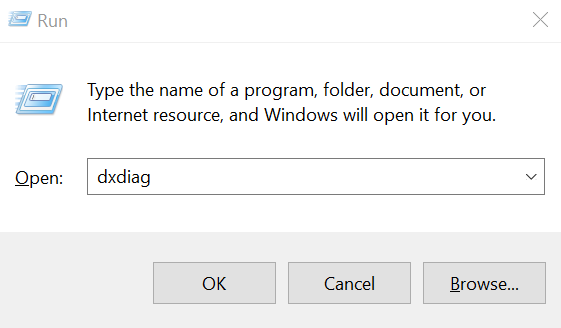
- Una vez el Herramienta de diagnóstico DirectX se abre la ventana, puede ver el Versión de DirectX desde el Sistema pestaña.

anuncios
- A continuación, puede ir a la Monitor pestaña > Aquí también puede comprobar Niveles de funciones de DirectX 3D y otras funciones de DirectX también.

Si se muestra inferior a la versión 12 de DirectX, debe intentar seguir los siguientes métodos uno por uno.
Anuncio publicitario
Cómo cambiar el nombre (nombre de usuario) en Halo Infinite
Solución: Halo Infinite no se inicia en la PC
Cómo arreglar la campaña Halo Infinite que no funciona
Cómo arreglar el retraso o el no funcionamiento del mouse de Halo Infinite
Solución: problema de parpadeo o desgarro de la pantalla de Halo Infinite en la PC
2. Actualizar controlador de gráficos
También es posible que una unidad de GPU desactualizada esté causando un par de problemas con su computadora con Windows. Siempre se recomienda simplemente actualizar su controlador de gráficos manualmente si no lo ha hecho durante un tiempo. Para hacerlo:
- Prensa ventanas + X llaves para abrir el Menú de inicio rápido.
- Ahora, haga clic en Administrador de dispositivos de la lista > Haga doble clic en Adaptadores de pantalla.
- Botón derecho del ratón en la tarjeta gráfica dedicada que está utilizando.
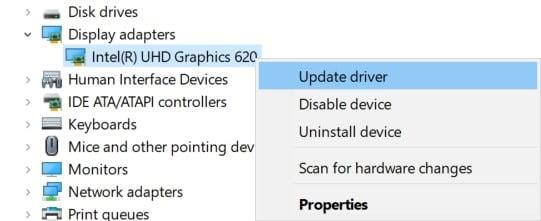
anuncios
- A continuación, seleccione Actualizar controlador > Elija para Buscar automáticamente controladores.
- Si hay una actualización disponible, descargará e instalará automáticamente la última versión.
- Una vez hecho esto, el sistema se reiniciará automáticamente. De lo contrario, puede reiniciar manualmente el sistema para aplicar los cambios.
3. Actualice la compilación del sistema operativo Windows
En la mayoría de los escenarios, tener una compilación obsoleta del sistema operativo Windows puede causar varios problemas con la ejecución del programa. Debe intentar seguir los pasos a continuación para buscar la actualización de Windows.
- Prensa ventanas + yo llaves para abrir Configuración de Windows.
- Ahora, haga clic en Actualización y seguridad > Desde el actualizacion de Windows sección, haga clic en Buscar actualizaciones.

- Si hay una actualización disponible, puede hacer clic en Descargar e instalar.
- Espere a que el proceso complete la instalación.
- Una vez hecho esto, asegúrese de reiniciar su computadora para aplicar los cambios.
4. Verificar la integridad de los archivos del juego en Steam
Siempre debe verificar la integridad de los archivos del juego en el cliente Steam e intentar reparar los archivos. Para hacer esto:
anuncios
- Lanzar Vapor > Haga clic en Biblioteca.
- Botón derecho del ratón en halo infinito de la lista de juegos instalados.
- Ahora, haga clic en Propiedades > Ir a Archivos locales.

- Haga clic en Verificar la integridad de los archivos del juego > Tendrás que esperar el proceso hasta que se complete.
- Una vez hecho esto, simplemente reinicie su computadora y verifique el problema nuevamente.
5. Intenta instalar Microsoft Visual Studio
Algunos jugadores han sugerido intentar instalar o actualizar el estudio visual de microsoft en la PC con Windows para solucionar cualquier tipo de problema potencial con los archivos redistribuibles de Microsoft .NET o Microsoft Visual C++.
6. Actualizar Halo Infinito
Intente actualizar el juego siguiendo los pasos a continuación para verificar si el error Halo Infinite DirectX 12 todavía lo está molestando o no. Para hacer eso:
- Abre el Vapor cliente > Ir a Biblioteca > Haga clic en halo infinito desde el panel izquierdo.
- Buscará automáticamente la actualización disponible. Si hay una actualización disponible, asegúrese de hacer clic en Actualizar.
- Puede llevar algún tiempo instalar la actualización> Una vez hecho esto, asegúrese de cerrar el cliente Steam.
- Finalmente, reinicie su PC para aplicar los cambios y luego intente iniciar el juego nuevamente.
Eso es todo, chicos. Suponemos que esta guía le resultó útil. Para más consultas, puede comentar a continuación.
Preguntas más frecuentes
¿Por qué mi tarjeta gráfica no es compatible con Halo Infinite?
“No se pudo encontrar el dispositivo de gráficos compatible debido a la siguiente función que falta: Hardware Tiled Resources Tier 2. Asegúrese de tener un adaptador de gráficos compatible con DirectX 12 y de haber instalado los controladores más recientes proporcionados por el fabricante”. El error Halo Infinite DirectX 12 puede ocurrir en varios sistemas operativos, incluidos Windows 10 y 11.
¿Por qué no puedo iniciar el modo multijugador de Halo Infinite?
El multijugador de Halo Infinite acaba de lanzarse, pero muchos jugadores no pueden iniciar el juego debido a un error de DirectX 12. Si tiene el mismo problema, esta guía podría ayudarlo a solucionarlo.
¿Por qué Halo Infinite DirectX 12 no funciona en Windows 10?
Algunos jugadores encontraron el error porque su PC no tiene instalada la última versión de DirectX 12. Mientras que otros jugadores dicen que han experimentado el error debido a que no tienen suficiente RAM de video en su tarjeta gráfica. ¿Cómo reparar el error Halo Infinite DirectX 12 en Windows 10 y Windows 11?
¿Cómo arreglar el controlador Halo Infinite que no funciona fácilmente en la PC?
La versión Pro de Driver Easy viene con soporte técnico completo. Reinicie su computadora para que los cambios surtan efecto, luego reinicie Halo Infinite. Algunos jugadores informaron que instalaron DirectX 12 y el último controlador de gráficos, pero el error persiste. Si se encuentra en esta situación, debe verificar nuevamente las especificaciones de su PC.
¿No se puede reparar el error Halo Infinite DirectX 12?
Si las correcciones anteriores no resuelven el error de DirectX 12, entonces su GPU es la causa del error. Halo Infinite requiere una GPU con al menos 4 GB de VRAM. Si su GPU tiene menos de 4 GB de VRAM, probablemente no podrá corregir el error Halo Infinite DirectX 12. Habilitar el modo de juego de Windows 10 también hace que el juego se bloquee.
¿Cómo reparar el error DLL de la base del kernel de Halo Infinite?
Otra razón detrás del error Halo Infinite KERNELBASE.dll o el error 0xe343000a es el modo de juego de Windows 10. Desactívelo y el problema se solucionará. Los jugadores de PC de Halo Infinite informan que el juego se bloquea mientras juegan y aquí se explica cómo solucionarlo.
¿Cuáles son los problemas con Halo Infinite en PC?
A pesar de eso, los reproductores de Halo Infinite para PC experimentan errores y problemas como el error de DirectX 12, el error del sistema operativo incompatible, el error 0xe343000a, KERNELBASE.dll, falla al iniciar, falta mfplat.dll, CPU no compatible, tartamudeo y más.
¿Puedo jugar a Halo Infinite sin SSSE3?
Si bien el juego recomienda una CPU con un conjunto de instrucciones SSSE3 SIMD, no es un requisito. Podrás jugar el juego, sin embargo, sin la compatibilidad con SSSE3, perderás algunos FPS.Muchos jugadores de PC de Halo Infinite informan el error de VRAM de 4 GB cuando inician el juego.
¿Qué necesitas para jugar a Halo Infinite en PC?
La última versión de DirectX es esencial para jugar a Halo Infinite. Por lo tanto, asegúrese de tener DirectX 12 instalado. Puedes descargar DirectX 12 desde aquí. Finalmente, asegúrese de que su tarjeta gráfica esté completamente actualizada con los controladores más recientes. Si tienes una tarjeta gráfica AMD, consulta aquí. Para Intel, vaya aquí y para GeForce, vaya aquí.
¿Cómo arreglar Halo Infinite no se carga?
Halo Infinite requiere al menos 4 GB de VRAM, o simplemente no se cargará. Puede solucionar el problema simplemente actualizando su tarjeta gráfica. La última versión de DirectX es esencial para jugar a Halo Infinite. Por lo tanto, asegúrese de tener DirectX 12 instalado. Puedes descargar DirectX 12 desde aquí.
¿Cómo solucionar el problema de DirectX 12 que no funciona?
El primer paso para solucionar este problema de DirectX 12 es asegurarse de que todos sus controladores estén actualizados. Esto se puede hacer de varias maneras, pero para los usuarios de NVIDIA, este es el mejor lugar para descargar los controladores más recientes y lo mismo con los usuarios de AMD.
¿Hay un error de DirectX 12 en Halo Infinite?
En esta guía, repasaremos las formas de solucionar el error común de DirectX 12 con el que se encuentran muchos jugadores de PC de Halo Infinite. Tengo buenas y malas noticias para ti. La buena noticia es que si su PC es capaz de ejecutar Halo Infinite, entonces la corrección de errores de DirectX 12 en Halo Infinite es bastante simple.
¿Cuáles son los requisitos del sistema para Halo Infinite?
Halo Infinite requiere hardware compatible con DirectX 12. (Imagen: Microsoft) Si alguna de estas opciones no te ayuda, desafortunadamente, es posible que tu GPU o CPU no sea compatible con el juego, en cuyo caso, tenemos malas noticias para usted, tendrá que comprar nuevo hardware que sea compatible con Halo Infinite.
¿Puedo ejecutar Halo Infinite con DirectX 12?
Si su VRAM cumple con los requisitos mínimos pero encuentra el mensaje de error, el culpable debería ser el nivel de DirectX12.Porque Halo Infinite requiere 12_0 o más para ejecutar el juego. Para saber si su sistema es compatible con DirectX 12 y los niveles de DirectX 12, solo siga los pasos a continuación:
